El servicio de Listas Mailman es una aplicación destinada al envío de correo entre suscriptores de una lista. El funcionamiento se basa en un panel de gestión del propio Mailman al que se accede y donde se puede añadir a todos los suscriptores.
Nota: la opción de Mailman se encuentra disponible para planes compartidos a partir del plan Senior.
Seguidamente, indicamos los pasos para activar el servicio y las principales opciones de uso y características del servicio.
1.-Activación del servicio
Para activar el servicio accede a tu panel de control de cdmon. Una vez dentro, en el "Listado básico de servicios" pulsa en la opción de Hosting (en este ejemplo Hosting Senior).
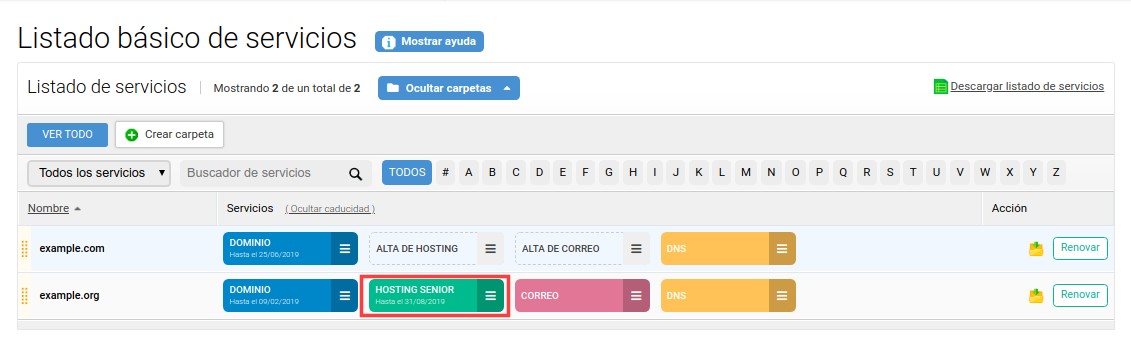
En la pantalla de gestión del alojamiento, debes pulsar en la opción Listas Mailman que encontrarás en la sección "Correo electrónico".

En el siguiente apartado se muestran las listas y los usuarios disponibles, para crear una nueva lista pulsa sobre Añadir una lista de correo.
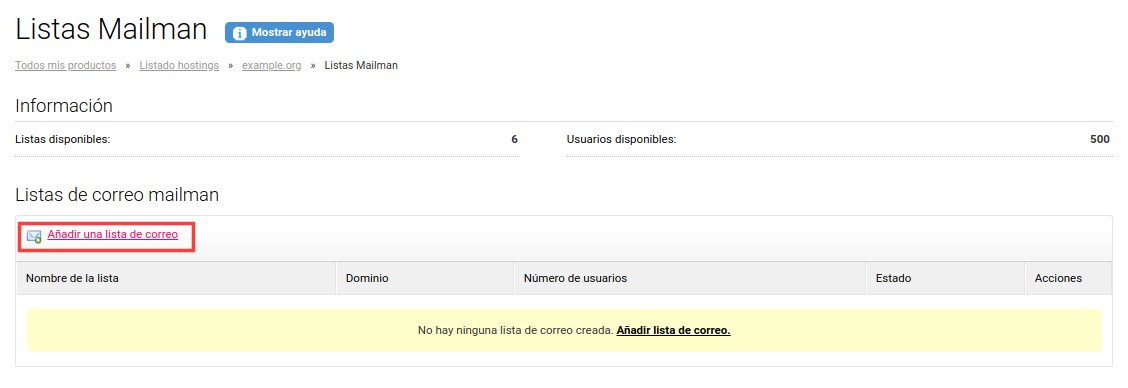
Para crear la lista, especifica los campos que se piden y pulsa sobre Añadir lista para crear la lista.
- Nombre lista: Nombre de la lista Mailman
- Subdominio de gestión: Subdominio para acceder a la gestión de Mailman. (Ejemplo: lista.example.org)
- Nº usuarios: Determina el número de usuarios que puedes vincular a la lista.
- Email administrador: Dirección de la persona administradora de la lista.
- Contraseña: Contraseña para acceder a la lista Mailman.
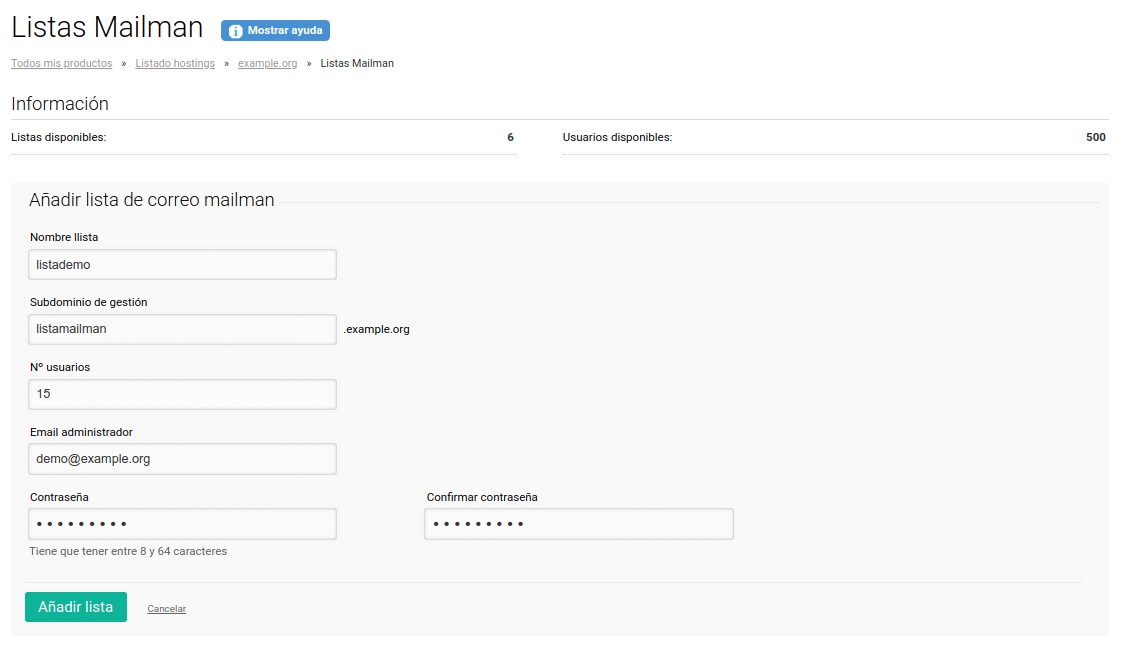
IMPORTANTE: Para que una lista de Mailman pueda funcionar correctamente, es crucial configurar correctamente los registros DNS en el dominio en cuestión (example.org en la imagen de ejemplo).
Si su usuario de cdmon gestiona los registros DNS del dominio y tiene nuestros servidores DNS asignados, este cambio es completamente automático. No es necesario realizar ningún cambio en el proceso.
Por el contrario, si su usuario no gestiona los DNS del dominio, o el dominio no tiene asignados los servidores de DNS con cdmon, es decir, que utiliza un servidor DNS externo, deberá crear los registros manualmente en su respectivo panel.
Se deben crear 3 registros DNS, un tipo A y dos tipos TXT, a continuación se adjunta la información de cada registro:
1. Registro A:
Tipo: A
Host: [Subdominio asignado a la lista mailman] (en el ejemplo es listamailman)
Valor: 46.16.60.242 (Recomendamos verificar los registros DNS creados automáticamente en cdmon para confirmar el valor)
2. Registro TXT SPF:
Tipo: TXT
Host: [Subdominio asignado a la lista mailman] (en el ejemplo es listamailman)
Valor: v=spf1 include:_spf.srv.cat ~all
3. Registro TXT DMARC:
Tipo: TXT
Host: _dmarc.NOMBRESUBDOMINIO (debe sustituirlo por el nombre de subdominio asignado en la lista mailman, en el ejemplo es listamailman)
Valor: v=DMARC1; p=none; aspf=s; adkim=r
Imagen de ejemplo de los registros creados automáticamente en nuestro panel, debe replicar estos registros en su respectivo panel DNS:

2.-Información básica
Las características básicas de Mailman a tener en consideración son las siguientes:
- Una vez creada la lista puedes acceder utilizando la URL de gestión.
- Mailman es una aplicación destinada al envío de correo entre suscriptores de una lista. El funcionamiento se basa en un panel de gestión del propio Mailman donde puedess añadir a todos los suscriptores, este panel dispone de múltiples opciones, la suscripción y la baja incluidas, mediante el envío de un solo correo.
- Una lista de distribución es una serie de emails suscritos a la misma, los cuales pueden enviar y recibir correos únicamente del subcriptors, el servicio Mailman está destinado a funcionar de forma similar a un foro, de modo que sólo los registrados pueden intercambiar correos.
- El límite de envío varía según el plan de alojamiento que tengas contratado. En los alojamientos compartidos Unihost puedes realizar hasta 10.000 envíos diarios a través de la lista de distribución.
- Se pueden crear listas en función del tipo de plan contratado. A continuación presentamos una tabla comparativa donde podrás ver las que corresponden a su tipo de plan. Para ver la tabla pulse aquí.
3.-Pedidos Mailman
En el siguiente apartado se muestran los principales pedidos de Mailman para la suscripción, baja, recuperar la contraseña, etc.
- ¿Cómo solicitar suscripción a una lista?
Enviando un mensaje a esta dirección, un nuevo miembro puede solicitar la suscripción de Mailman. La cabecera de asunto, y el cuerpo del mensaje son ignorados - nombre_lista-join@example.org.
- ¿Cómo solicitar la baja de una lista?
Enviando un mensaje a esta dirección, un miembro puede solicitar la baja de la lista. La cabecera de asunto, y el cuerpo del mensaje son ignorados - nombre_lista-leave@example.org.
- ¿Cómo contactar con el moderador de la lista?
Con esta dirección se llega directamente al propietario y moderador de la lista. Esta es la dirección que debes utilizar si necesita contactar con la persona o personas encargadas de la lista - nombre_lista-owner@example.org.
- ¿Cómo procesar órdenes a través de correo?
Esta dirección contacta con un robot de correo que procesa órdenes de correo electrónico, que se pueden utilizar para definir opciones de suscripción de los miembros, así cómo para procesar altas pedidos - nombre_lista-request@example.org.
- ¿Cómo procesar mensajes devueltos de mailman?
Esta dirección se utiliza para el procesamiento automático de mensajes devueltos de Mailman - nombre_lista-bounces@example.org.
- ¿Cómo procesar mensajes de solicitudes?
Esta dirección se utiliza para procesar mensajes de confirmación de solicitudes, de suscripción y baja - nombre_lista-confirm@example.org.
- ¿Cómo recuperar la contraseña?
Deberás indicar en el asunto o cuerpo del mensaje la orden password, si lo envías desde la cuenta de correo suscrita en la lista. Si lo envía desde otra cuenta diferente, deberás utilizar la orden password address = - nombre_lista-request@example.org.
- ¿Cómo modificar la contraseña?
Deberás indicar en el asunto o cuerpo del mensaje la orden password , si lo envías desde la cuenta de correo suscrita en la lista. Si lo envía desde otra cuenta diferente, deberás utilizar la orden password address = - nombre_lista-request@example.org.
- ¿Cómo procesar órdenes a través de correo?
Esta dirección contacta con un robot de correo que procesa órdenes de correo electrónico, que se pueden utilizar para definir opciones de suscripción de los miembros, así cómo para procesar altas pedidos - nombre_lista-request@example.org.
- ¿Cómo activar / desactivar el recordatorio?
Deberás indicar en el asunto o cuerpo del mensaje la orden Reminders on, para activar el recordatorio o set reminders off, para desactivarlo - nombre_lista-request@example.org.
- ¿Cómo activar / desactivar la entrega de correo?
Deberás indicar en el asunto o cuerpo del mensaje la orden set delivery off, para desactivar la entrega o set delivery on, para volverla a activar - nombre_lista-request@example.org.
- ¿Cómo evitar recibir mensajes duplicados?
Deberás indicar en el asunto o cuerpo del mensaje la orden set duplicates on, para recibir copias de los mensajes enviados o set duplicates off, para evitar recibir estos duplicados - nombre_lista-request@example.org.
- ¿Que hacer para no recibir copias de mis envíos?
Deberás indicar en el asunto o cuerpo del mensaje la orden set myposts on, si deseas recibir copia de sus envíos o set myposts off, para evitar recibirlos - nombre_lista-request@example.org.
- ¿Cómo saber cuando un envío ha sido recibido por la lista?
Deberás indicar en el asunto o cuerpo del mensaje la orden set ack on, si deseas saber si la lista ha recibido tu correo o set ack off, para evitar recibir el mensaje de recibo - nombre_lista-request@example.org.
- ¿Cómo dejar de recibir mensajes agrupados en un correo de gran envergadura (digestatos)?
Deberás indicar en el asunto o cuerpo del mensaje la orden set digest plain, para recibir los correos agrupados en texto plano o set digest mime, para recibir los correos agrupados en formato MIME; o set digest off, si desea recibir los correos cada uno por separado - nombre_lista-request@example.org.
- ¿Cómo evitar que aparezca la dirección de correo, en la lista de suscriptores?
Deberá indicar en el asunto o cuerpo del mensaje la orden set hide on, para ocultar su dirección de correo electrónico a la lista o set hide off, para dejar de ocultar su dirección - nombre_lista-request@example.org.
Otras opciones para utilizar:
- end - Para terminar el procesamiento de órdenes. Utiliza esta orden si tu programa de correo añade automáticamente un archivo de firma.
- help - Recibe una copia del mensaje de ayuda.
- info - Obtienes información sobre la lista.
- lists - Obtienes un listado de las listas de correo (los nombres se muestran públicamente).
- who address = - Muestra quien pertenece a la lista de correo. La lista está limitada únicamente a los suscriptores, y deberás proporcionar tu contraseña de miembro para obtenerla.
Para cualquier consulta, puedes contactar con nosotros.